Annons
Just nu finns det två typer av användare av Ubuntu 14.04 LTS “Trusty Tahr”. Den första typen använder Ubuntu 14.04 eftersom det är en LTS-version, och de vill njuta av stabilitetsfördelarna som följer med det Varför Windows XP-användare bör byta till Ubuntu 14.04 LTS "Trusty Tahr"Om du fortfarande försöker dumpa Windows XP men inte hittat ett alternativ ännu är Ubuntu 14.04 ett bra val. Läs mer . Den andra typen använder Ubuntu 14.04 eftersom det är den senaste versionen av Ubuntu - och bryr sig inte om LTS-saken eller stabiliteten.
Om du tillhör den andra kategorin kanske du är intresserad av att uppgradera till den senaste versionen av Gnome. Här är hur.
Varför du vill uppgradera
När Ubuntu 14.04 skickades Ubuntu-användare: Så här uppgraderar du till 14.04, "Trusty Tahr"Använder du Ubuntu? Så här får du den senaste versionen. Läs mer , Canonical beslutade att hålla sig till Gnome 3.10. Denna äldre version av Gnome ansågs vara mer stabil än Gnome 3.12, den senaste versionen. Detta är inte nödvändigtvis ett dåligt tunt om din högsta prioritet är stabilitet, men vissa användare kanske vill ha de nya funktionerna och förbättringarna av Gnome 3.12.
Tack och lov har uppgradering gjorts enkelt för Ubuntu-användare tack vare en enkel PPA (personligt paketarkiv Vad är en Ubuntu PPA och varför skulle jag vilja använda en? [Teknisk förklaring] Läs mer ).
Vi skrev en omfattande artikel om varför du bör överväga att uppgradera till Gnome 3.12 om du är en Gnome-användare 7 skäl till att du ska uppgradera till GNOME 3.12 på LinuxVissa var märkta som "oinitiva" och "en användbar mardröm", GNOME Shell brukade vara skit. Inte längre. Läs mer . I den artikeln pratar vi om några fina förbättringar - min favorit bland gäng är den förbättrade HiDPI (höga punkter per tum, alias ultra högupplösta skärmar som på MacBook Pro Retina). Även om dessa förbättringar endast kommer att visas på utvalda platser när resten av HiDPI-stödet hanteras genom Unity, är det fortfarande en bra idé att få de här verktygssatserna och tematjusteringarna.
Hur du uppgraderar
Att uppgradera till Gnome 3.12 är en ganska enkel affär. Först måste du se till att alla tillgängliga uppdateringar är installerade. Du kan göra detta genom att öppna programmet Software Updater eller genom att köra kommandot sudo apt-get update && sudo apt-get dist-upgrade i terminalen.
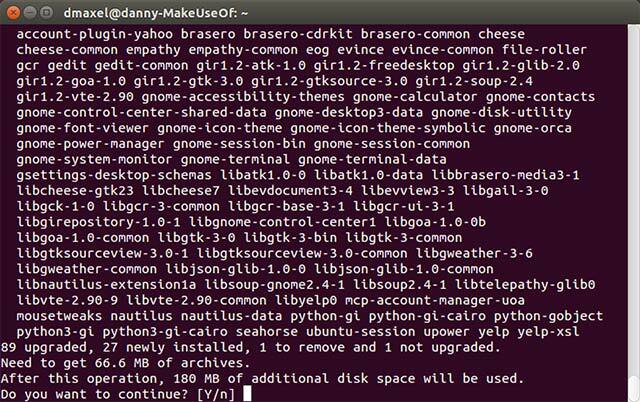
Därefter vill du köra följande kommando i terminalen: sudo add-apt-repository ppa: gnome3-team / gnome3-staging && sudo apt-get update && sudo apt-get dist-upgrade. Detta kommando lägger till Gnome 3 Staging PPA (som innehåller alla våra Gnome 3.12-paket), och sedan kör det föregående kommandot igen för att leta efter uppdateringar och tillämpa alla tillgängliga (som det borde finnas nu). Låt kommandot göra sitt arbete, och efter en omstart bör du köra Gnome 3.12 som ryggraden!
Diverse anteckningar
Om du vill köra en riktig Gnome-miljö snarare än Enhet med Gnome som ryggraden, kan du växla sessionen på inloggningsskärmen (innan du trycker på enter efter att du har skrivit in ditt lösenord) från Unity to Gnome Session. Varnas för att (för bättre eller sämre, beroende på dina preferenser) betyder det att du nu kommer att köra Gnome Shell.
Om Gnome Shell inte redan är installerat på din dator kan du installera det med kommandot sudo apt-get install gnome-shell.
Om du vill få ut mesta möjliga av din Gnome 3.12-upplevelse kan du installera några ytterligare Gnome-applikationer som vanligtvis ingår i Gnome, men inte med Ubuntu. Dessa inkluderar webbläsaren Gnome “Epiphany”, Polari IRC-klienten och applikationen Gnome Maps. Du kan installera dem med dessa tre verktyg med följande kommando: sudo apt-get install epiphany-browser gnome-maps polari -y.
Hur man rullar tillbaka
Naturligtvis finns det en liten risk att du kommer att uppleva några buggar när du använder Gnome 3.12. Medan Gnome-utvecklarna har släppt programvaran som en stabil utgåva, kan det vara vissa problem som annan programvara (som Unity) inte tänkt att fungera med 3.12. Hittills har de enda klagomålen från andra användare inkluderat skärmflimring och några trasiga Gnome-tillägg.
Om du har fått tillräckligt med Gnome 3.12, oavsett om du bara inte gillar det eller om du har det sällsynta scenariot med ett allvarligt problem med det, kan du också rulla tillbaka uppdateringarna mycket enkelt. Öppna en terminal och skriv in följande kommando: sudo apt-get install ppa-purge && sudo ppa-purge ppa: gnome3-team / gnome3-staging. Detta kommando installerar ett "rensnings" -verktyg, som sedan kommer att användas för att ta bort Gnome 3 Staging PPA och eventuella uppdateringar som tillämpades på grund av det.
Slutsats
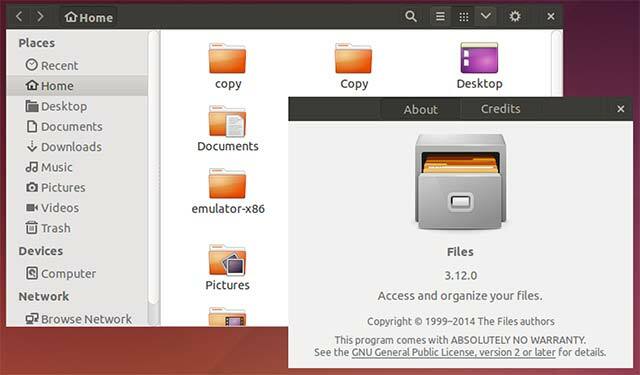
Som ni ser är det mycket enkelt att uppgradera till den senaste versionen av Gnome 3. Om du är intresserad av de nya funktionerna och inte bryr dig om att ta en liten risk, finns det ingen anledning till att du inte ska prova det - du kan alltid rulla tillbaka om saker och ting går fel av vilken anledning som helst. Men om du är orolig för stabilitet skulle jag inte rekommendera att du provar detta, helt enkelt för att Gnome 3.12 innehåller kod som har testats mycket mindre än koden som finns i Gnome 3.10. Canonical kommer inte heller att uppdatera Ubuntu 14.04 till någon version efter Gnome 3.10 för livslängden för distributionen.
Är uppdateringar av skrivbordsmiljöer värda i mitten av distributionsutgåvor? Om ja, föredrar du en modell med rullande utgåvor framför denna eller inte? Låt oss veta i kommentarerna!
Danny är senior vid University of North Texas som tycker om alla aspekter av open source-programvara och Linux.

